วิธีลบบัญชี Dropbox อย่างถาวร
หากคุณต้องการลบบัญชี Dropbox อย่างถาวร(delete Dropbox account permanently)คำแนะนำทีละขั้นตอนนี้จะช่วยคุณในการดำเนินการตามกระบวนการ เป็นไปได้ที่จะลบบัญชีDropbox Basic , Plus , FamilyและProfessionalโดยใช้บทช่วยสอนเดียวกันกับที่กล่าวถึงด้านล่าง
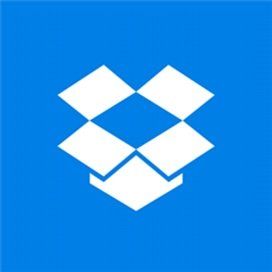
จะเกิดอะไรขึ้นเมื่อคุณลบบัญชีDropbox ของคุณ(Dropbox)
ก่อนที่จะไปที่ขั้นตอน จะดีกว่าที่จะรู้สิ่งที่เกิดขึ้นเบื้องหลังกระบวนการ
- คุณจะไม่สามารถใช้บัญชีของคุณบนเว็บไซต์และแอพมือถือได้อีกต่อไป
- แม้ว่าคุณจะสามารถมีแอพบนแพลตฟอร์มที่เกี่ยวข้องได้ แต่คุณไม่สามารถซิงโครไนซ์ไฟล์และโฟลเดอร์ได้
- หากคุณติดตั้ง แอพ Dropboxบนคอมพิวเตอร์ของคุณและบันทึกไฟล์สำหรับใช้งานออฟไลน์ คุณจะสามารถเข้าถึงได้จากที่นั่นเท่านั้น
- คุณไม่สามารถแก้ไขไฟล์ใดๆ ในโฟลเดอร์ที่แชร์ได้
- หากคุณแชร์ไฟล์ในโฟลเดอร์ที่แชร์ สมาชิกทั้งหมดยังสามารถดูได้
- Dropboxจะลบไฟล์ทั้งหมดของคุณออกจากเซิร์ฟเวอร์หลังจากผ่านไปตามจำนวนวันที่กำหนด
- ไม่สามารถยกเลิกกระบวนการนี้ได้ แม้ว่าDropboxจะไม่ลบไฟล์ออกจากคอมพิวเตอร์ของคุณ แต่คุณจะไม่สามารถกู้คืนบัญชีได้ไม่ว่าด้วยวิธีใด
- Dropboxจะเริ่มลบไฟล์ที่จัดเก็บของคุณหลังจาก 30 วันหลังการปิดบัญชีเสร็จสิ้น
หากคุณยอมรับข้อกำหนดและเงื่อนไขเหล่านี้ คุณสามารถตรวจสอบคู่มือได้
วิธีลบ บัญชีDropboxอย่างถาวร
หากต้องการลบบัญชี Dropbox(Dropbox)อย่างถาวรให้ทำตามขั้นตอนเหล่านี้-
- เปิดเว็บไซต์อย่างเป็นทางการของDropbox และลงชื่อเข้าใช้บัญชีของคุณ(Dropbox)
- คลิก(Click)ที่รูปโปรไฟล์ของคุณและเลือกตัวเลือกการตั้งค่า(Settings)
- คลิกที่ตัวเลือกลบบัญชี(Delete account)
- ป้อนรหัสผ่าน เลือกเหตุผลในการลบ แล้วคลิกปุ่มลบอย่างถาวร(Permanently delete)
มาเจาะลึกขั้นตอนเหล่านี้โดยละเอียดเพื่อเรียนรู้เพิ่มเติม
ขั้นแรก คุณต้องเปิดเว็บไซต์อย่างเป็นทางการของDropboxและป้อนข้อมูลประจำตัวของคุณเพื่อเข้าสู่บัญชีของคุณ หลังจากนั้น คลิกที่รูปโปรไฟล์/อวาตาร์ของคุณ แล้วเลือกตัวเลือกการ ตั้งค่า (Settings )จากรายการดรอปดาวน์ หรือคุณสามารถ ไปที่หน้านี้(visit this page) เพื่อเปิดตัวเลือกเดียวกันได้
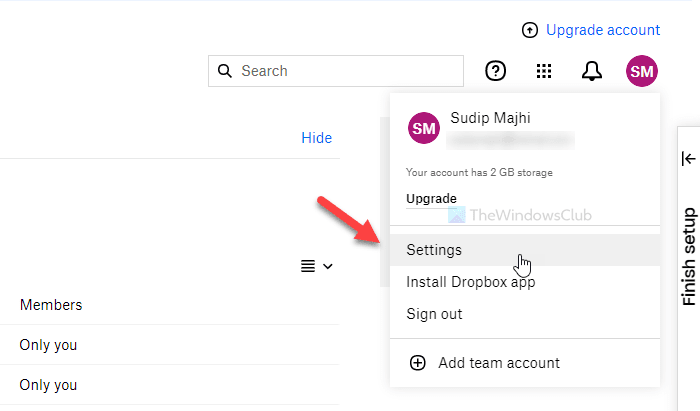
ถัดไป ค้นหาส่วน หัว ลบบัญชี(Delete account) และคลิกที่ ตัวเลือกลบบัญชี (Delete account )
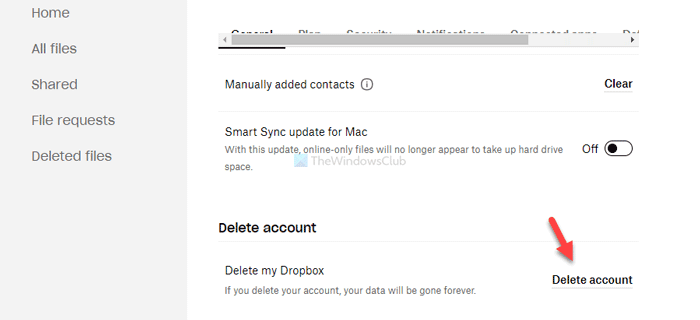
หลังจากนั้น คุณต้องยืนยันบัญชีของคุณโดยป้อนรหัสผ่าน เมื่อเสร็จแล้ว ให้ขยายรายการ แบบเลื่อนลง เหตุผลในการออกจาก(Reason for leaving )และเลือกเหตุผล เหตุใดคุณจึงต้องการลบบัญชีของคุณ เลือกเหตุผลตามที่คุณต้องการ แล้วคลิก ปุ่มลบอย่างถาวร (Permanently delete )
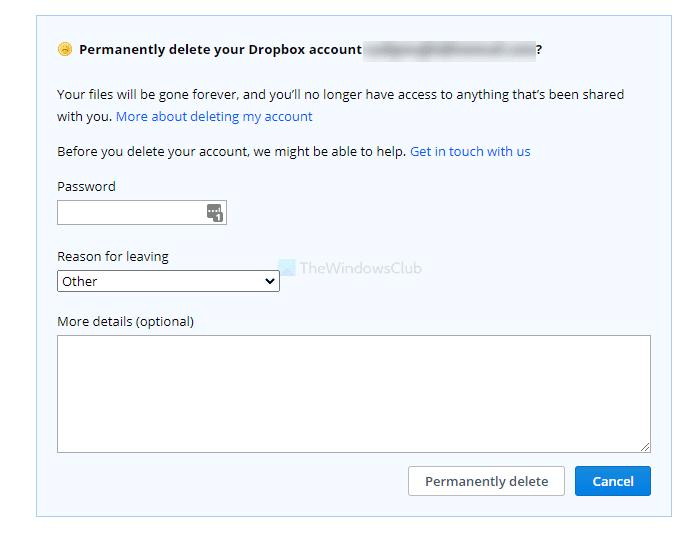
ตอนนี้คุณจะออกจากระบบบัญชีของคุณ เพื่อเป็นการยืนยันDropboxจะส่งอีเมลเพื่อแจ้งให้คุณทราบ
หวังว่าคำแนะนำง่ายๆ นี้จะช่วยลบ บัญชี Dropbox ของคุณ อย่างถาวร
ที่เกี่ยวข้อง(Related) : วิธีเรียกใช้บัญชี Dropbox หลายบัญชีใน Windows(How to run multiple Dropbox accounts in Windows 10) 10
Related posts
วิธีการเพิ่ม Dropbox เป็น Cloud Service ถึง Microsoft Office
10 เคล็ดลับในการใช้ Dropbox อย่างมีประสิทธิภาพมากขึ้น
ซิงค์โฟลเดอร์ Windows ใดๆ กับ Google Drive, OneDrive และ Dropbox
วิธีสร้างและใช้เทมเพลตกระดาษของ Dropbox
วิธีย้ายโฟลเดอร์ Dropbox ของคุณ
วิธีการค้นหา Windows Downtime, Uptime และเวลาปิดการทำงานล่าสุด
วิธีรับ Sea ของ Thieves Huntress Figurehead
ที่ดีที่สุด Microsoft OneDrive Tips and Tricks ที่จะใช้มันเหมือน Pro
วิธีการค้นหาที่ติดตั้ง Program ใน Windows 11/10
Windows 10 Search Indexer and Indexing Tips & Tricks
วิธีการทำ Windows ทั้งหมดเปิดให้ใหญ่ที่สุดหรือเต็มหน้าจอใน Windows 10
Slack Tips and Tricks สำหรับการจัดการการแชททีมเล็ก ๆ
วิธีใช้ Google Keep Notes อย่างมีประสิทธิภาพ
วิธีการค้นหา Router IP address บน Windows 10 - IP Address Lookup
Online Safety Tips สำหรับ Kids, Students and Teens
Online Reputation Management Tips, Tools & Services
10 สุดยอด Microsoft Teams Tips and Tricks เพื่อช่วยให้คุณได้รับสิ่งที่ดีที่สุดออกมา
Best Notepad++ Tips and Tricks คุณควรใช้
การตั้งค่า Office Document Cache อยู่ที่ไหนและวิธีการล้างแคช
Windows Task Manager Tips and Tricks คุณอาจไม่ทราบ
